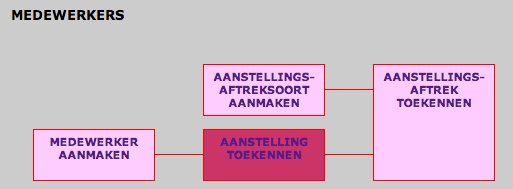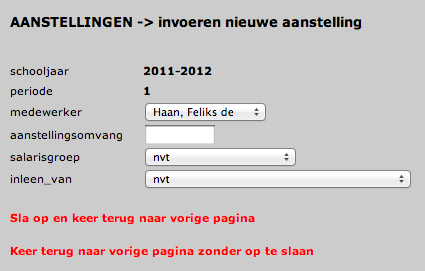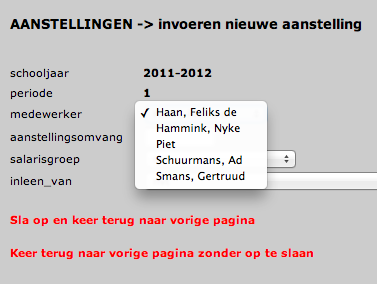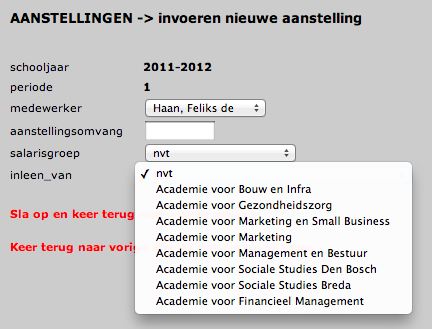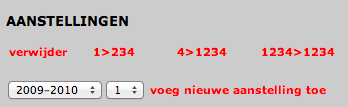Ga naar ‘AANSTELLING TOEKENNEN‘ in het tabblad ‘Medewerkers’ door hierop te klikken.
Er wordt nu een lijst met reeds ingevoerde aanstellingen getoond. De gegevens van toegekende aanstellingen kunnen worden gewijzigd door te klikken op wijzig. Aanstellingen kunnen verwijderd worden door te klikken op de link verwijder. Is deze link grijs, dan zijn aan de betreffende medewerker al taken toegekend en is het niet mogelijk deze te verwijderen.
Klik op voeg nieuwe aanstelling toe om een nieuwe aanstelling toe te kennen.
U komt nu in een invoerscherm waarin u een aantal gegevens m.b.t. aanstellingen kunt invoeren. Door gebruik te maken van keuzeschermen wordt voorkomen dat verkeerde gegevens ingevoerd worden.
Bij medewerker krijgt u een keuzelijst met alle medewerkers waar nog geen aanstelling aan is toegekend. Hierdoor wordt voorkomen dat een bepaalde medewerker meerdere keren wordt ingevoerd.
Bij aanstellingsomvang wordt de betreffende aanstellingsomvang ingevoerd. Let op: een aanstellingsomvang van 1 FTE wordt aangegeven met 1. Een omvang van 0,5 FTE met 0.5 (let op de punt).
Vervolgens krijgt u de mogelijkheid om aan een medewerker een bepaalde salarisgroep toe te kennen. Deze moeten natuurlijk wel vooraf door u worden gedefinieerd. Zie hiervoor salarisgroep aanmaken.
Door het aanmaken van salarisgroepen en de daarbij behorende uurtarieven (zie: uurtarief bepalen) kunt u takenplaatje financiele overzichten laten gerereren. Zie hiervoor budgetbewaking.
Tot slot kunt u bij inleen_van aangeven of de betreffende medewerker ingeleend is vanuit een ander instituut. Voor het definieren van instituten zie instituut aanmaken.
Door deze instituten te koppelen aan deze aanstelling kunnen automatisch overzichten worden gegenereerd met inleeninformatie.
Sla vervolgens de gegevens op door te klikken op sla gegevens op en keer terug naar vorige pagina.
Kopieren van salarisgroep naar alle medewerkers
Wanneer u slechts enkele salarisgroepen heeft is het interessant om de salarisgroep van de bovenste aanstelling te kopieren naar alle volgende aanstellingen. Klik hiervoor op de link salarisgroep in de kop van de lijst.
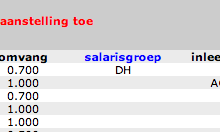
Verwijderen van alle aanstellingen, kopieren van alle aanstellingen naar volgende perioden
Bovenaan de pagina vindt u vier opties waarmee u snel een grote groep van aanstellingen kunt verwijderen of kopieren naar volgende perioden. Omdat dit een handeling is waarbij oude gegevens verwijderd worden vraagt takenplaatje.nl bij deze opties altijd naar het wachtwoord van de gebruiker.
De opties:
- verwijder: verwijdert alle aanstellingen uit deze periode.
- 1>234: kopieert alle aanstellingen uit deze periode naar alle volgende perioden in dit schooljaar. De te kopieren periode hoeft niet per se de eerste periode te zijn.
- 4>1234: kopieert de aanstellingen van de laatste periode uit een bepaald schooljaar naar alle perioden van een nieuw schooljaar.
- 1234>1234: kopieert periode 1 van schooljaar t naar periode 1 van schooljaar t+1, periode 2 naar 2 enz.
Na het invoeren van uw wachtwoord wordt de actie uitgevoerd en kan deze niet meer worden hersteld! Weet dus wat u doet.